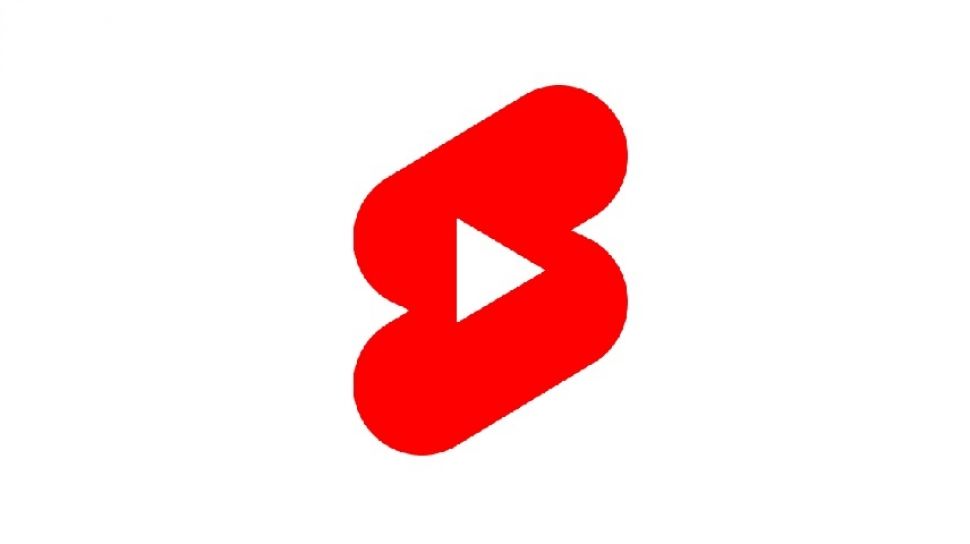Kadjiro – Bagi kamu yang merasa penasaran dengan bagaimana cara upload video YouTube Shorts melalui PC, tidak perlu khawatir! Hari ini, kami sudah menyusun panduan lengkap yang akan memandu langkah demi langkah di dalam prosesnya. Selain itu, kamu juga akan menemukan panduan tentang cara membuat video YouTube Short yang paling sederhana.
Di dalam panduan ini, kami akan mengulas dengan jelas mengenai langkah-langkah praktis untuk unggah video YouTube Shorts menggunakan PC. Simak dengan teliti supaya kamu bisa lebih mudah di dalam menghasilkan konten menarik untuk kamu sendiri. Tidak hanya sampai disitu, kami juga akan berbagi tips tentang cara membuat video YouTube Short yang kreatif dan menghibur.
Jangan lewatkan kesempatan untuk bisa mendapatkan perhatian di dalam platform YouTube yang populer ini. Dengan panduan dari kami, bersiaplah untuk melakukan kreasi dan berbagi karya unik kamu di YouTube Shorts. Mari, sekarang mulai perjalanan kamu menuju ke dunia konten pendek menarik dan penuh dengan peluang.
Panduan Membuat Video YouTube Shorts
Kamu ingin tampil kreatif di YouTube Shorts? Coba buat video shorts dengan langkah-langkah yang sederhana di dalam penjelasan singkat kami, sebagai berikut :
-
Masuk ke Akun YouTube
Sebelum mulai membuat video pendek (Shorts), pastikan kamu sudah masuk ke dalam akun YouTube terlebih dahulu. Buka aplikasi YouTube di ponsel yang kamu gunakan dan lakukan login dengan akun Google.
-
Membuat Video Shorts
Setelah berhasil masuk, cari ikon (+) yang terletak di bagian bawah layar. Pilih opsi “Buat Video Shorts” yang muncul di menu tersebut.
-
Menentukan Durasi Video
Kamu bisa merekam video pendek lebih dari 15 detik. Ketuk angka “15 detik” yang ada di pojok kanan atas untuk bisa memperpanjang durasi hingga 60 detik. Namun, apabila kamu menggunakan musik dari koleksi YouTube atau audio dari video lain, maka durasi maksimalnya tetap 15 detik.
-
Mulai Merekam
Tekan tombol “Rekam” untuk mulai proses perekaman video atau pilih opsi “Rekam” di layar. Klik tombol “Stop” untuk mengakhiri perekaman.
-
Edit Video
Apabila perlu melakukan edit video, pilih opsi “Edit” setelah kamu merekam. Kamu bisa merubah judul video dan menyesuaikan pengaturan privasi. Secara default, video dari kreator berusia 18 taun ke atas mempunyai pengaturan privadi publik.
-
Tambahkan Rincian
Setelah selesai melakukan edit, pilih lanjut untuk bisa menambahkan rincian ke video. Isi judul video (maksimal 100 karakter) dan pilih pengaturan lain seperti pribadi dan audiens.
-
Pilih Audiens
Pilih audiens dengan cara memilih opsi “Audiens”. Pilih antara “Ya”, video ini ditujukan untuk anak-anak atau tidak, Video ini tidak ditujukan untuk anak-anak sesuai dengan target penonton kamu.
-
Unggah Video Shorts
Setelah mengisi rincian dan memilih audiens, klik “Unggah Video Shorts” untuk mempublikasikan karya milik kamu.
Dengan panduan sederhana ini, kamu bisa membuat video shorts menarik di YouTube. Berikan sentuhan kreatif kamu dan ide seru dengan para audiens.
Panduan Upload Video YouTube Shorts Melalui PC
Mendapatkan eksposur dan mengekspresikan kreativitas dari YouTube Shorts ini sudah menjadi tren sangat populer. Apabila ingin tahu bagaimana panduan upload video YouTube Shorts melalui PC, kamu sudah berada di tempat yang tepat. Sebagai berikut adalah cara yang bisa membantu kamu :
-
Masuk ke YouTube Studio
Langkah pertama yang harus kamu lakukan adalah masuk ke dalam akun YouTube Studio terlebih dahulu. Pastikan juga bahwa akun kamu sudah terverifikasi dan berhasil login dengan sukses.
-
Upload Video Shorts Melalui YouTube Studio
Setelah berhasil masuk ke YouTube Studio, perhatikan opsi buat yang terletak di sudut kanan atas layar. Klik opsi tersebut, lalu pilih “Unggah Video”. Ini merupakan tahap kedua dari panduan mengunggah YouTube Short melalui PC.
-
Pilih atau Rekam Video Shorts Kamu
Kamu akan diarahkan ke halaman unggahan. Di sini, kamu bisa memilih video shorts yang ingin kamu unggah. Ingatlah, bahwa durasi videonya harus dibawah 60 detik dan dipastikan video mempunyai rasio aspek persegi atau vertikal. Langkah ketiga ini sangat penting di dalam proses unggah YouTube Shorts menggunakan PC.
-
Tambahkan #Shorts Pada Judul dan Deskripsi
Untuk meningkatkan kemungkinan video Shorts kamu mendapatkan rekomendasi lebih luas di seluruh platform YouTube, pertimbangkan untuk menggunakan hastag #Shorts di bagian judul atau deskripsi video. Meski bersifat operasional, tapi langkah ini bisa membantu kamu di dalam meningkatkan jangkauan video.
-
Melengkapi Deskripsi, Persyaratan Lainnya dan Unggah
Setelah kamu berhasil unggah video short, pastikan untuk klik opsi edit draft agar menyempurnakan detail video sebelum akhirnya dipublikasikan. Di sini, kamu juga mempunyai kesempatan untuk unggah hingga 15 video short secara sekaligus. Proses ini adalah langkah yang paling penting di dalam unggah video YouTube Shorts menggunakan PC.
-
Selesai
Dengan mengikuti tips panduan di atas, kamu sekarang sudah siap untuk berbagi kreativitas kamu dari YouTube Short menggunakan komputer. Ingatlah untuk tetap menghormati pedoman komunitas YouTube dan menampilkan konten yang berkualitas.
Nah, itulah dia penjelasan secara lengkap mengenai panduan upload video YouTube Shorts melalui PC. Selamat mencoba dan semoga penjelasan di atas bisa menambah informasi, khususnya bagi para Youtuber pemula.